Как да премахнете McAfee (антивирусна) напълно в лаптоп или компютър

McAfee антивирусна компания разпространява продуктите си не само от ofsayta, но също така и чрез трети лица софтуер инсталатори като допълнително приложение. Ако потребителят не премахва отметка в инсталационната програма като сканиране сигурност Mcafee, освен SiteAdvisor се появи в Windows след приключване на разопаковане процедура файлове.
Въпреки това, независимо от метода (случайно или умишлено), понякога доста трудно да се неутрализира анти-вирус на компютъра си (това означава, че не е отстранен при 100%). И дори ако на потребителя да управлява и изпълнява деинсталиране, unremoved останки от инструменти (например сигурност апартамент модул) - драйверите и ключове - се предотврати използването на друг анти-вирус. По-специално, софтуерни конфликти възникнат по време на инсталирането на софтуер за сигурност от Kaspersky.
Избягвайте тези проблеми, можете, ако премахнете напълно antivirusnik от компютър с помощта на стандартните средства за система и специални инструменти, деинсталатор.
Така че, помислете за няколко инструкции за това как да деинсталирате Mcafee в компютър или лаптоп.
Метод №1: за почистване на ръце
активиране деинсталатор
1. Необходимостта да забраните антивирусна преди почистване на системата. Кликнете с десния бутон върху иконата на Mcafee livesafe (или други установени изменения) в тавата. От контекстното меню, пълен функция работи (изход, изход).
2. Натиснете бутона «Победа». В "Старт" меню лентата, щракнете върху "Control Panel".
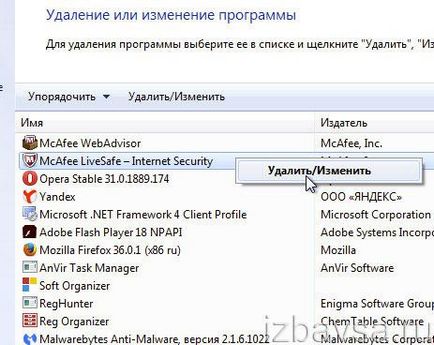
3. В списъка на софтуер, намерете McAfee антивирусна. Щракнете с десния бутон върху името му. И след това натиснете левия бутон за да се покаже подменюто "Change / Remove".
4. Следвайте инструкциите на инсталационната програма.
Внимание! Ако системата има няколко приложения (например McAfee Internet Security и WebAdvisor), следвайте стъпките, описани в точки №3 и №4 във връзка с всеки от тях.
Премахване на останалите файлове
1. Отворете системния дял - устройство С.
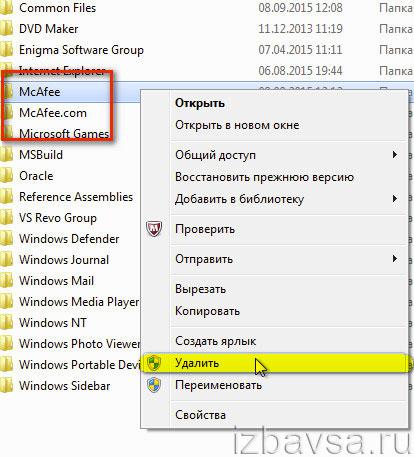
2. Отидете до директорията Program Files и изтриване на папки в нея Antivirus - McAfee и McAfee.com: кликнете с десния бутон → Изтриване (или чрез плъзгане в "потребителската кошница").
Премахване на шофьорите
1. Кликнете върху диск C: Windows → → System32 шофьори.
2. Свалете стандартния начин (чрез контекстното меню) в «шофьори» папка с файловете, изброени по-долу са .sys на разширението:
Съвет! Ако имате съмнения, трябва на водача, свързани с антивирусното приложение на McAfee или не, щракнете с десния бутон. В панела, който се отваря, изберете "Properties" и след това върху раздела "електронен подпис" да разберете името на подписващия. Име на фирма, ще покаже, че част (сис файла) принадлежи, за да изтриете програмата.
Registry Cleaner
По желание: Проверка на ключови секции за записи с името на инсталирания продукт (например Център за сигурност).
Метод №2: отстраняване полезност McAfee потребителските продукти Инструмент за премахване на
изтегляне
1. Отворете браузъра си. Попитайте заявката търсачката на Google - запаса до (полезност съкращение).
2. Отворете първият, който издава сайт (Page -softpedia.com/get/Tweak/Uninstallers/McAfee-Consumer-Product-Removal-Tool.shtml сваляне).
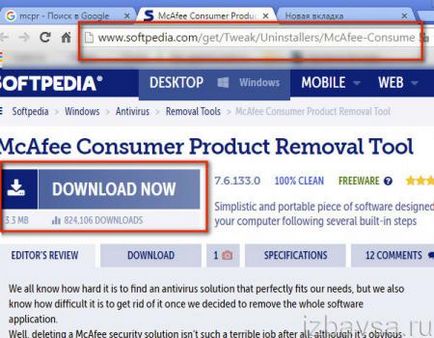
3. Натиснете бутона «Изтегли».
4. На новата страница, изберете опцията за изтегляне -. «Външно Mirror 1"
5. Изчакайте, докато изтеглянето приключи.
Внимание! Преди почистване, изключете се препоръчва антивирусният софтуер.
1. Започнете MCPR.exe файл администратор.
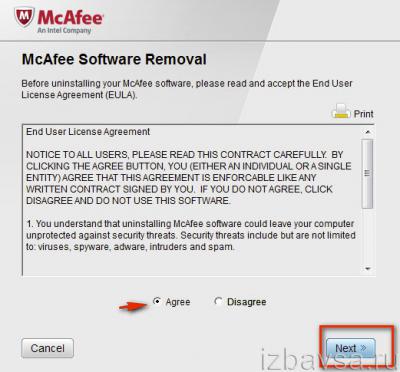
2. В инсталатор панел, щракване на мишката да активирате опцията "Съгласен съм" (Приемам). Кликнете «Следваща».
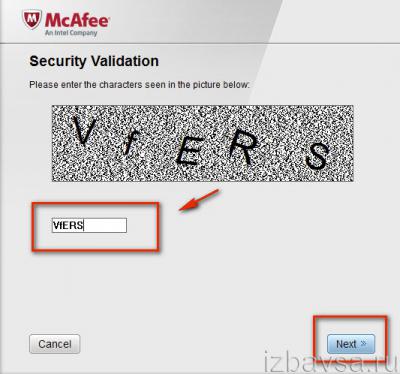
3. Въведете текстовото поле капитан - цифрите и буквите на показаната картинка. И натиснете «Следваща» отново.
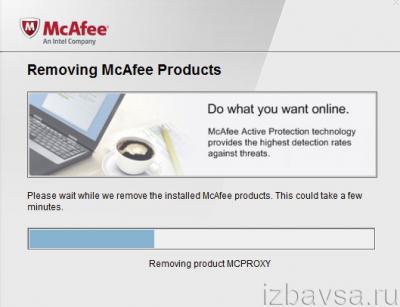
4. След като въведете CAPTCHA автоматично започнете изтриване на McAfee приложения.
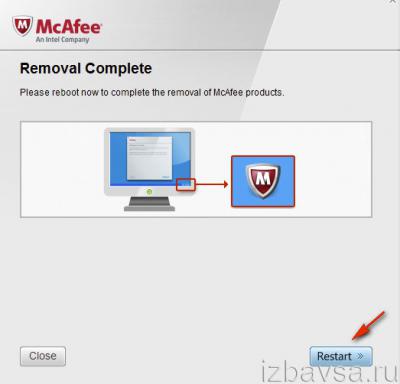
5. След приключване на запаса до почистване на прозорци процедура натиснете «рестартиране», за да рестартирате системата.
Метод №3: използването на инструменти, деинсталатор
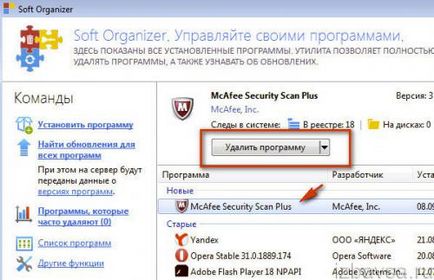
Качествени системи за почистване от антивирусните програми и инструменти компания McAfee също може да бъде направено с помощта на приложения като Soft Организатор, Revo Uninstaller, Uninstaller Tool. Те използват алгоритъм пречистване два етапа: 1 - активиране вградени деинсталиране; 2 - намиране и премахване на останалите елементи.